III) DHCP (Dynamic Host Configuration Protocol). Протокол динамической настройки узла. Он позволяет узлам динамически получать IP адреса и другие параметры для корректной работы в сети (основной шлюз, маску подсети, адреса DNS-серверов). От себя скажу, что этот протокол спасает жизнь многим сисадминам по всему миру. Согласитесь, что ходить и вручную прописывать IP параметры каждому узлу, не самое приятное занятие.
При помощи DHCP можно обеспечить полный контроль над IP адресами: создавать отдельные пулы для каждой подсети, выдавать адреса в аренду, резервировать адреса и многое другое.
Работа его очень тяжела для нынешнего понимания. Слишком много пакетов, данных и кадров должно передаться, прежде чем запрошенный адрес будет присвоен компьютеру.
Давайте посмотрим, как он работает на практике.
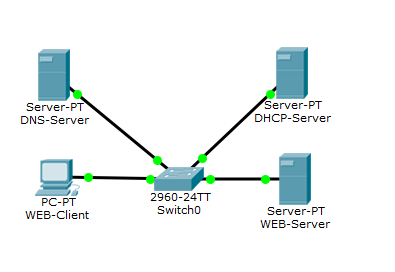
И видим, что добавился новый сервер. Конечно можно было все роли отдать одному серверу, но, чтобы вы понимали, как ходят данные, пусть для каждой роли будет отдельный сервер.
Настроим сервер.
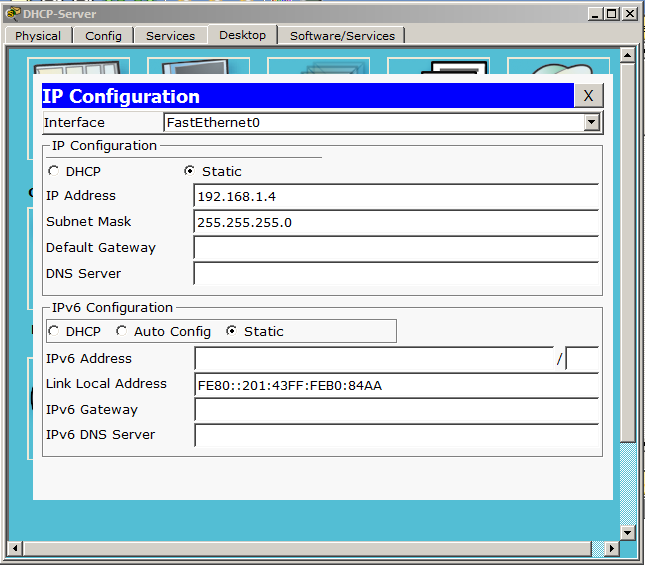
Присваиваем свободный адрес и маску. Перейдем к роли DHCP.
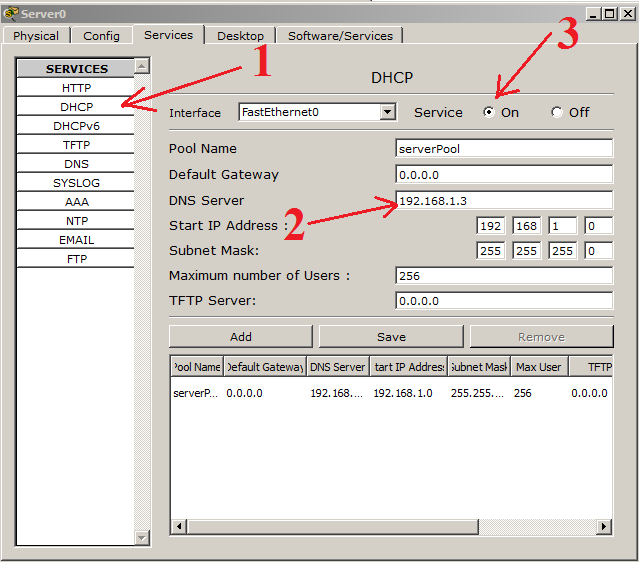
1) Выбираем службу DHCP, и тут уже создан стандартный пул. Его удалить нельзя. Только изменить. Можете сами создать несколько пулов и вытворять с ними, что угодно, вплоть до удаления. Но стандартный всегда останется. Нам дополнительные пулы не нужны, поэтому переделаем под себя стандартный.
2) Здесь можно добавить адрес шлюза, адрес DNS-сервера. Мы пока не касались вопроса шлюза, поэтому пока не будем его трогать. DNS-сервер у нас есть, и его можно указать. Ну и старт адресов оставим, как есть.
3) Не забываем включить сервер!
Переключаем среду в режим симуляции и посмотрим, как компьютер получит адрес.
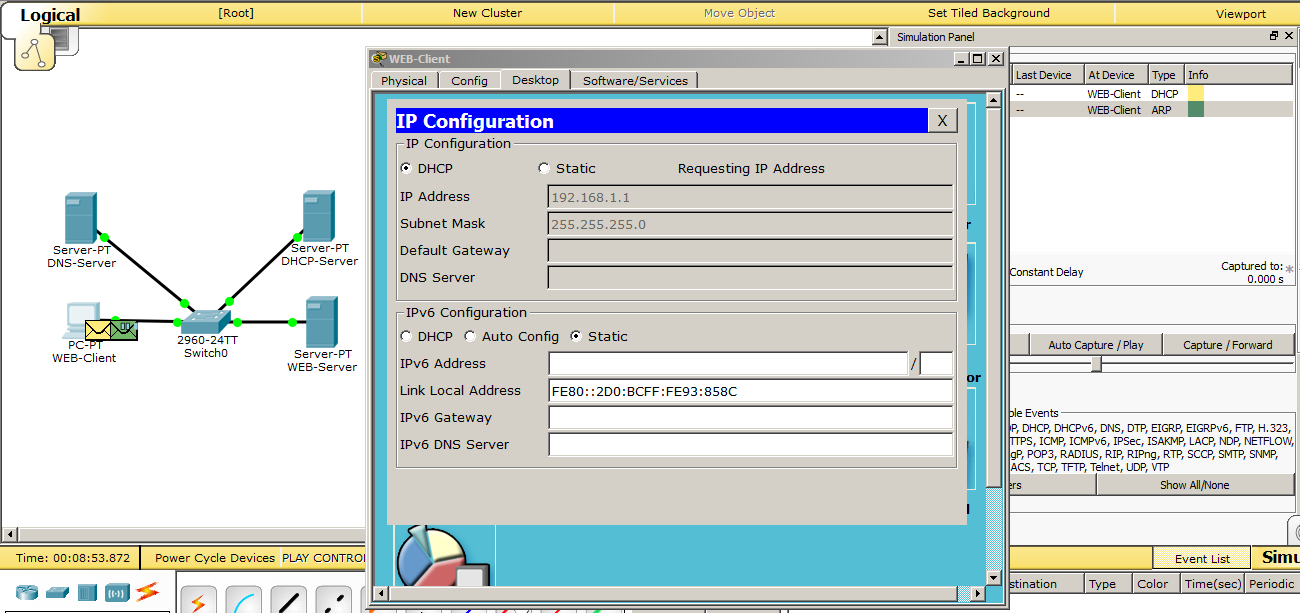
Соответственно переходим в настройки конфигурации и переключаем на DHCP.
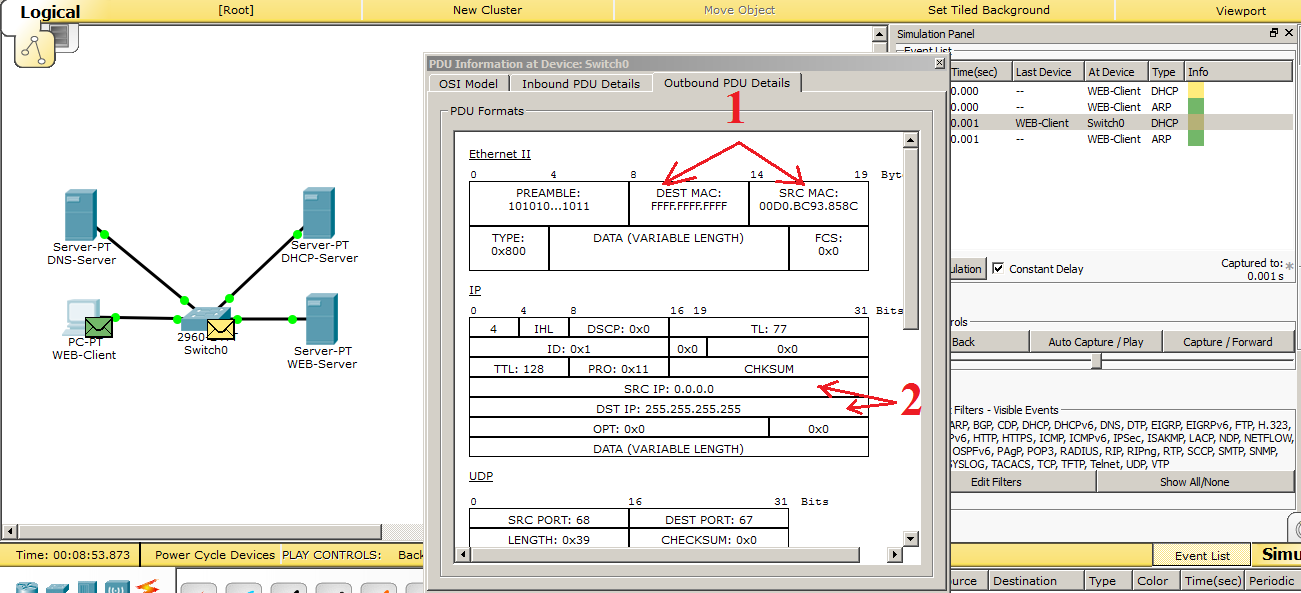
Видим, что создался DHCP-запрос. Давайте пройдемся по каждому его уровню и поверхностно посмотрим, что внутри.
1) Протокол канального уровня (Ethernet). В «Source MAC» записывается адрес компьютера. А в «Destination MAC» записан широковещательный адрес (то есть всем).
2) Протокол сетевого уровня (IP). В «Source IP» записывается адрес «0.0.0.0». Этот адрес вставляется, когда у запрашиваемого нет адреса. А в «Destination IP» вставляется широковещательный адрес «255.255.255.255».
Смотрим дальше.
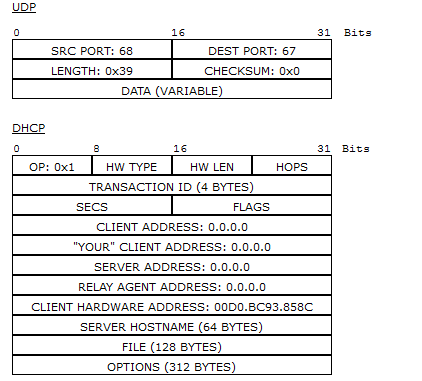
Посмотрим на поле UDP. Здесь используются порты 67 и 68. Это UDP порты, зарезервированные для DHCP.
Теперь смотрим на поле DHCP. Здесь все по нулям, и только в поле «CLIENT HARDWARE ADDRESS» записан MAC-адрес компьютера.
Мы знаем, как работает широковещательная рассылка, и посмотрим, как будут реагировать на нее участники сети.
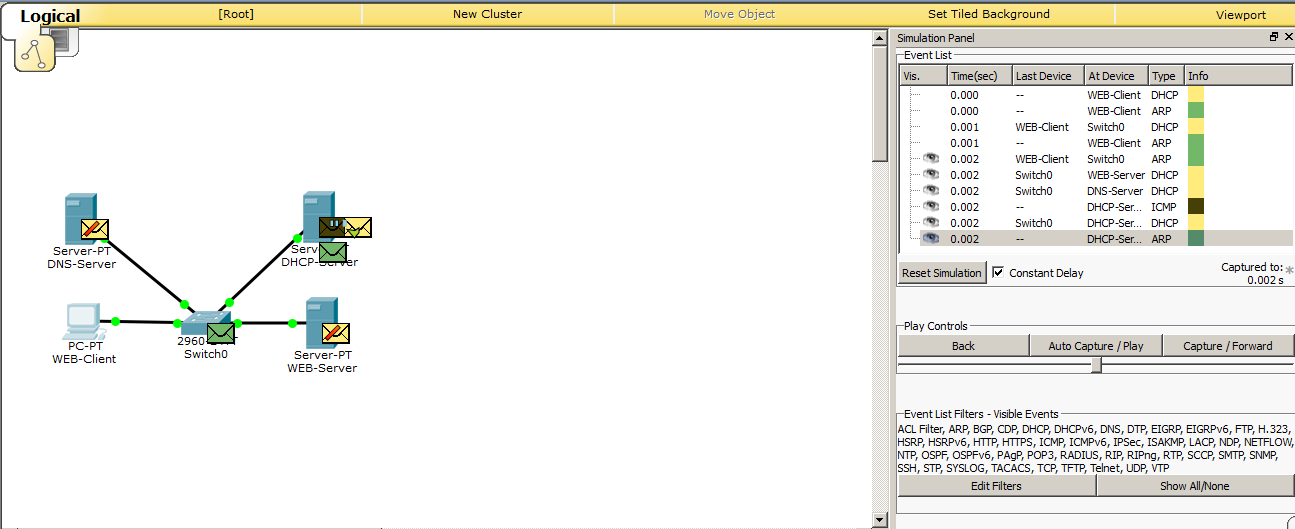
И видим, что все кроме DHCP-сервера отбросили данные.
Дальше работу протокола расскажу на словах, потому что очень много пакетов и кадров будет сформировано, перед тем как DHCP-сервер выдаст адрес. Как только он получит запрос, он начинает искать свободный адрес в базе. Как только адрес найден, начинается следующий этап — это проверка адреса. Ведь, как мы помним, адрес можно назначить и вручную, в обход DHCP-сервера. Такое часто происходит, и даже в корпоративной среде находятся умники, которые вручную вписывают адрес. Для этого DHCP-сервер перед выдачей этого адреса, отправляет ICMP сообщение или ping.
Мы пока не говорили и об этом. Поэтому заранее скажу, что утилита ping позволяет проверить доступность узла по IP-адресу. И, если на ping DHCP-серверу кто-то ответит, то значит адрес занят и всю процедуру он будет повторять, но с другим IP-адресом. Но это тоже не самое толковое решение. Сами понимаете, что если компьютер со статически назначенным адресом будет выключен, то он не ответит на ping DHCP-сервера, и, соответственно, DHCP решит, что адрес не занят и присвоит его какому-то узлу. Но, как только компьютер включится, появится 2 компьютера с одинаковыми IP-адресами. И тут могут начаться дикие чудеса. Современные системы уже научились правильно реагировать на это, но все же не стоит этого допускать и важно следить за этим. Я пропущу в CPT все эти данные, иначе получится диафильм из однообразных картинок. Я прикреплю эту лабу ниже, и вы сможете сами в этом убедиться. Приведу только конечный итог, который сформирует DHCP-сервер.
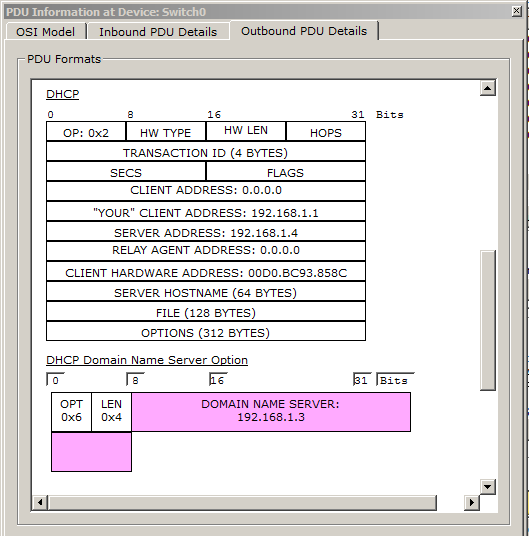
И видим, что в поле "«YOUR» CLIENT ADDRESS" добавился адрес 192.168.1.1. Это адрес, который DHCP-сервер предлагает компьютеру. В поле «SERVER ADDRESS» DHCP-сервер добавляет свой адрес, чтобы компьютер знал, кто предлагает ему адрес. В поле «CLIENT HARDWARE ADDRESS» добавляется MAC-адрес компьютера (то есть того, кто запросил). И в самом низу представлена опция «DHCP Domain Name Server Option». Сюда записывается адрес DNS-сервера, который мы указали в настройках сервиса DHCP.
Посмотрим, как компьютер получит адрес.
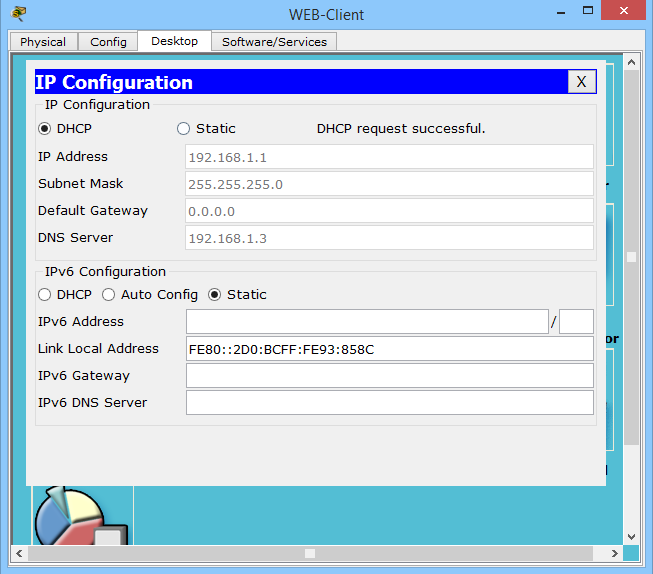
И наблюдаем сообщение «DHCP Request Successful». Что означает, что данные успешно получены, о чем свидетельствуют заполненные поля ниже.
Вот так работает протокол DHCP. Как обещал, ссылка для скачивания.
Переходим дальше, и дошла очередь до протоколов POP3 и SMTP. Я специально упомянул эти протоколы вместе и сейчас объясню, почему.
IV) POP3 (англ. Post Office Protocol Version 3). Протокол почтового отделения версии 3. Протокол, который используют клиенты для получения почтовых писем с сервера. Версии 1-ая и 2-ая устарели и в нынешнее время не используются. Работает он по принципу «загрузи и удали». Что это значит? Это значит, что клиент заходит на сервер и смотрит, есть ли для него письмо. И если оно присутствует, он загружает его к себе и ставит отметку об удалении на сервере. Хорошо это или плохо, вопрос спорный. Кто-то утверждает, что это хорошо, так как сервер не бывает перегружен ненужными письмами. Я считаю иначе. Во-первых современная инфраструктура позволяет хранить большой объем писем, а во-вторых часто случается, что пользователь удаляет или теряет важное письмо, и найти его потом становится трудно. Хотя, стоит упомянуть, что некоторые клиенты можно настроить так, чтобы они не удаляли письма с сервера. Однако при стандартных настройках они удаляют письма с сервера. Поэтому будьте внимательнее. Порт, который он прослушивает — 110. Довольно известный номер порта, поэтому возьмите себе на заметку. Так же как и у протокола HTTP, у него есть расширенная версия — POP3S. При помощи дополнительного криптографического протокола, как SSL, шифруется содержимое, и письма передаются в защищенном виде. POP3S использует 995 порт. Мы обязательно рассмотрим протокол POP3 на практике, после того, как узнаем про протокол SMTP.
Стоит упомянуть про аналог POP3. Это протокол IMAP (англ. Internet Message Access Protocol). Протокол доступа к электронной почте. Он более умный и посложнее, чем POP3. Но главное их различие в том, что клиент, заходя на сервер, не удаляет почту, а копирует ее. Таким образом, у клиента отображается копия почтового ящика, который хранится на почтовом сервере. И если клиент у себя удаляет какое-либо письмо, то оно удаляется только у него. На сервере оригинал остается целым. Слушает он 143 порт. Рассмотреть IMAP подробно в CPT не получится, так как полноценно он там не реализован.
При помощи DHCP можно обеспечить полный контроль над IP адресами: создавать отдельные пулы для каждой подсети, выдавать адреса в аренду, резервировать адреса и многое другое.
Работа его очень тяжела для нынешнего понимания. Слишком много пакетов, данных и кадров должно передаться, прежде чем запрошенный адрес будет присвоен компьютеру.
Давайте посмотрим, как он работает на практике.
И видим, что добавился новый сервер. Конечно можно было все роли отдать одному серверу, но, чтобы вы понимали, как ходят данные, пусть для каждой роли будет отдельный сервер.
Настроим сервер.
Присваиваем свободный адрес и маску. Перейдем к роли DHCP.
1) Выбираем службу DHCP, и тут уже создан стандартный пул. Его удалить нельзя. Только изменить. Можете сами создать несколько пулов и вытворять с ними, что угодно, вплоть до удаления. Но стандартный всегда останется. Нам дополнительные пулы не нужны, поэтому переделаем под себя стандартный.
2) Здесь можно добавить адрес шлюза, адрес DNS-сервера. Мы пока не касались вопроса шлюза, поэтому пока не будем его трогать. DNS-сервер у нас есть, и его можно указать. Ну и старт адресов оставим, как есть.
3) Не забываем включить сервер!
Переключаем среду в режим симуляции и посмотрим, как компьютер получит адрес.
Соответственно переходим в настройки конфигурации и переключаем на DHCP.
Видим, что создался DHCP-запрос. Давайте пройдемся по каждому его уровню и поверхностно посмотрим, что внутри.
1) Протокол канального уровня (Ethernet). В «Source MAC» записывается адрес компьютера. А в «Destination MAC» записан широковещательный адрес (то есть всем).
2) Протокол сетевого уровня (IP). В «Source IP» записывается адрес «0.0.0.0». Этот адрес вставляется, когда у запрашиваемого нет адреса. А в «Destination IP» вставляется широковещательный адрес «255.255.255.255».
Смотрим дальше.
Посмотрим на поле UDP. Здесь используются порты 67 и 68. Это UDP порты, зарезервированные для DHCP.
Теперь смотрим на поле DHCP. Здесь все по нулям, и только в поле «CLIENT HARDWARE ADDRESS» записан MAC-адрес компьютера.
Мы знаем, как работает широковещательная рассылка, и посмотрим, как будут реагировать на нее участники сети.
И видим, что все кроме DHCP-сервера отбросили данные.
Дальше работу протокола расскажу на словах, потому что очень много пакетов и кадров будет сформировано, перед тем как DHCP-сервер выдаст адрес. Как только он получит запрос, он начинает искать свободный адрес в базе. Как только адрес найден, начинается следующий этап — это проверка адреса. Ведь, как мы помним, адрес можно назначить и вручную, в обход DHCP-сервера. Такое часто происходит, и даже в корпоративной среде находятся умники, которые вручную вписывают адрес. Для этого DHCP-сервер перед выдачей этого адреса, отправляет ICMP сообщение или ping.
Мы пока не говорили и об этом. Поэтому заранее скажу, что утилита ping позволяет проверить доступность узла по IP-адресу. И, если на ping DHCP-серверу кто-то ответит, то значит адрес занят и всю процедуру он будет повторять, но с другим IP-адресом. Но это тоже не самое толковое решение. Сами понимаете, что если компьютер со статически назначенным адресом будет выключен, то он не ответит на ping DHCP-сервера, и, соответственно, DHCP решит, что адрес не занят и присвоит его какому-то узлу. Но, как только компьютер включится, появится 2 компьютера с одинаковыми IP-адресами. И тут могут начаться дикие чудеса. Современные системы уже научились правильно реагировать на это, но все же не стоит этого допускать и важно следить за этим. Я пропущу в CPT все эти данные, иначе получится диафильм из однообразных картинок. Я прикреплю эту лабу ниже, и вы сможете сами в этом убедиться. Приведу только конечный итог, который сформирует DHCP-сервер.
И видим, что в поле "«YOUR» CLIENT ADDRESS" добавился адрес 192.168.1.1. Это адрес, который DHCP-сервер предлагает компьютеру. В поле «SERVER ADDRESS» DHCP-сервер добавляет свой адрес, чтобы компьютер знал, кто предлагает ему адрес. В поле «CLIENT HARDWARE ADDRESS» добавляется MAC-адрес компьютера (то есть того, кто запросил). И в самом низу представлена опция «DHCP Domain Name Server Option». Сюда записывается адрес DNS-сервера, который мы указали в настройках сервиса DHCP.
Посмотрим, как компьютер получит адрес.
И наблюдаем сообщение «DHCP Request Successful». Что означает, что данные успешно получены, о чем свидетельствуют заполненные поля ниже.
Вот так работает протокол DHCP. Как обещал, ссылка для скачивания.
Переходим дальше, и дошла очередь до протоколов POP3 и SMTP. Я специально упомянул эти протоколы вместе и сейчас объясню, почему.
IV) POP3 (англ. Post Office Protocol Version 3). Протокол почтового отделения версии 3. Протокол, который используют клиенты для получения почтовых писем с сервера. Версии 1-ая и 2-ая устарели и в нынешнее время не используются. Работает он по принципу «загрузи и удали». Что это значит? Это значит, что клиент заходит на сервер и смотрит, есть ли для него письмо. И если оно присутствует, он загружает его к себе и ставит отметку об удалении на сервере. Хорошо это или плохо, вопрос спорный. Кто-то утверждает, что это хорошо, так как сервер не бывает перегружен ненужными письмами. Я считаю иначе. Во-первых современная инфраструктура позволяет хранить большой объем писем, а во-вторых часто случается, что пользователь удаляет или теряет важное письмо, и найти его потом становится трудно. Хотя, стоит упомянуть, что некоторые клиенты можно настроить так, чтобы они не удаляли письма с сервера. Однако при стандартных настройках они удаляют письма с сервера. Поэтому будьте внимательнее. Порт, который он прослушивает — 110. Довольно известный номер порта, поэтому возьмите себе на заметку. Так же как и у протокола HTTP, у него есть расширенная версия — POP3S. При помощи дополнительного криптографического протокола, как SSL, шифруется содержимое, и письма передаются в защищенном виде. POP3S использует 995 порт. Мы обязательно рассмотрим протокол POP3 на практике, после того, как узнаем про протокол SMTP.
Стоит упомянуть про аналог POP3. Это протокол IMAP (англ. Internet Message Access Protocol). Протокол доступа к электронной почте. Он более умный и посложнее, чем POP3. Но главное их различие в том, что клиент, заходя на сервер, не удаляет почту, а копирует ее. Таким образом, у клиента отображается копия почтового ящика, который хранится на почтовом сервере. И если клиент у себя удаляет какое-либо письмо, то оно удаляется только у него. На сервере оригинал остается целым. Слушает он 143 порт. Рассмотреть IMAP подробно в CPT не получится, так как полноценно он там не реализован.

